Centos 解决端口被占用的问题
引言:端口被占的烦恼
作为一名 Java 开发工程师,在 CentOS 7 系统的开发环境中,想必大家都遇到过那种令人抓狂的时刻:满心欢喜地准备启动自己精心编写的 Java 服务,结果却收到端口被占用的错误提示,服务死活无法启动。这就好比你精心布置好了一场派对,却发现入口被堵住了,宾客们都无法入场,那种无奈和焦急,相信每一位开发者都深有体会。
在 CentOS 7 系统里,端口被占用是一个相当常见的问题。比如,当我们在部署 Java Web 项目时,Tomcat 默认使用 8080 端口,如果这个端口已经被其他进程占用,Tomcat 就无法正常启动,项目也就无法对外提供服务。又或者在进行微服务开发时,各个微服务之间通过不同的端口进行通信,如果端口被占用,就会导致服务之间无法互联互通,整个系统陷入瘫痪。因此,掌握在 CentOS 7 中解决端口被占用问题的方法,对于我们 Java 开发工程师来说,是一项必备的技能,它关乎到我们开发工作能否顺利进行,项目能否按时交付 。
端口与进程的关系探秘
在深入探讨如何解决端口被占用问题之前,我们先来深入了解一下端口和进程之间的关系。端口,简单来说,就像是网络通信中的 “门牌号” ,它是计算机与外界通讯交流的出口,基于软件并由计算机的操作系统进行管理,其端口号范围从 0 到 65535。端口主要分为三类:公认端口(0 - 1023),紧密绑定于一些常见服务,像 80 端口通常用于 HTTP 服务,21 端口用于 FTP 服务;注册端口(1024 - 49151),松散地绑定于一些服务;动态和 / 或私有端口(49152 - 65535),常被动态分配给应用程序。
而进程则是一个正在运行的程序实例,它包含了程序执行时的代码、数据和运行状态等信息。在网络通信的大舞台上,端口和进程紧密协作。每个端口都与一个特定的进程或服务相关联,当我们在浏览器中输入网址访问网页时,浏览器会通过网络向服务器发送请求,这个请求会通过特定的端口(比如 80 端口用于 HTTP 协议)到达服务器上对应的进程(如 Web 服务器进程,像 Nginx 或 Apache),服务器进程处理完请求后,再通过相应的端口将响应返回给浏览器 。
在 Java 开发中,我们启动的 Java 应用程序就是一个进程,当我们为这个应用程序指定一个端口(比如 Spring Boot 项目默认使用 8080 端口)时,这个端口就和该 Java 进程建立了绑定关系。如果此时有另一个进程也试图占用这个端口,就会出现端口被占用的冲突情况,这就好比两个住户都想使用同一个门牌号,自然会引发混乱。理解了端口和进程的这种对应关系,我们就能更好地明白为什么会出现端口被占用的问题,也为后续解决问题奠定了理论基础 。
查看端口占用情况
在解决端口被占用问题之前,我们首先得知道是哪个端口被占用了,以及是哪个进程占用了该端口。在 CentOS 7 系统中,有两个非常实用的命令可以帮助我们实现这一目的:netstat 命令和 lsof 命令。
(一)netstat 命令
netstat 命令是一个非常强大的网络工具,它可以用来显示各种网络相关信息,如网络连接、路由表、接口状态等 ,当然,我们最关心的还是用它来查看端口占用情况。要查看当前被占用的端口以及对应的进程,我们可以使用以下命令:
netstat -tunlp这个命令的各个参数含义如下:
-t:表示只显示 TCP 协议相关的连接和监听端口;
-u:表示只显示 UDP 协议相关的连接和监听端口;
-n:以数字形式显示地址和端口号,避免进行名称解析,从而加快输出速度;
-l:仅列出处于监听(Listening)状态的服务;
-p:显示建立相关链接的程序名及进程 ID。
执行上述命令后,会得到类似如下的输出结果:
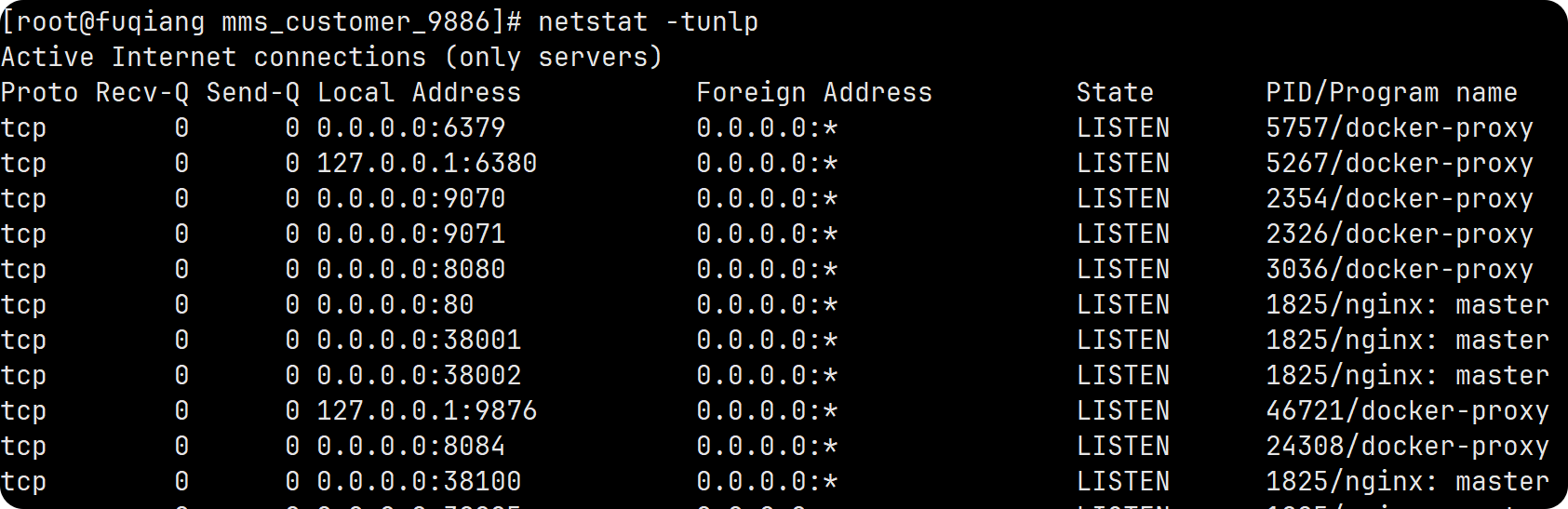
输出结果中各字段的含义如下:
Proto:表示协议类型,常见的有 tcp 和 udp;
Recv-Q:接收队列,表示未被应用程序取走的数据量(字节),一般为 0 表示无滞留数据;
Send-Q:发送队列,表示未被远程主机确认的数据量(字节),一般为 0 表示所有数据已被确认;
Local Address:本地地址和端口,如 0.0.0.0:22 表示监听本机所有 IP 地址的 22 端口;
Foreign Address:远程地址和端口,“0.0.0.0:*” 表示尚未建立连接;
State:连接状态,如 LISTEN 表示服务正在监听端口,ESTABLISHED 表示活动连接 ;
PID/Program name:占用该端口的进程 ID 和进程名称,如 1234/sshd 表示进程 ID 为 1234 的 sshd 服务占用了 22 端口 。
如果我们只想查看特定端口(比如 8080 端口)的占用情况,可以结合 grep 命令使用,如下:
netstat -tunlp | grep 8080这样就能快速定位到 8080 端口是否被占用以及被哪个进程占用。
(二)lsof 命令
lsof(List Open Files)命令也是一个非常有用的工具,它用于列出系统中打开的文件和相应的进程信息,包括网络端口的使用情况。在 CentOS 7 系统中,如果系统未自带 lsof 命令,我们可以使用以下命令进行安装:
yum install -y lsof
安装完成后,我们就可以使用 lsof 命令来查看端口占用情况了。要查看指定端口(例如 30011 端口)的占用情况,使用以下命令:
lsof -i:30011执行该命令后,会得到类似如下的输出结果:

输出结果中各字段的含义如下:
COMMAND:占用端口的进程名称,这里是 java,表示是 Java 程序占用了该端口;
PID:进程标识符,即进程 ID,这里是 11999;
USER:进程所有者,这里是 root 用户;
FD:文件描述符,应用程序通过文件描述符识别该文件,11u表示读/写模式;
TYPE:文件类型, IPv6,表示是 IPv6 套接字;
DEVICE:指定磁盘的名称;
SIZE/OFF:文件的大小或偏移量;
NODE:索引节点(文件在磁盘上的标识);
NAME:打开文件的确切名称,这里表示监听所有地址的 30011 端口 。
通过 netstat 命令和 lsof 命令,我们能够清晰地了解系统中端口的占用情况,为后续解决端口被占用问题提供了关键信息 。
停止占用端口的进程
在确定了占用端口的进程后,接下来就需要采取相应的措施来停止该进程,从而释放被占用的端口。在 CentOS 7 系统中,有多种方法可以实现这一目的,下面我们将详细介绍两种常用的方法:kill 命令和 systemctl 停止服务 。
kill 命令
kill 命令是 Linux 系统中用于终止进程的常用工具,它通过向进程发送特定的信号来通知进程执行相应的操作,比如终止进程、暂停进程、重新加载配置等。在解决端口被占用问题时,我们通常使用 kill 命令来强制终止占用端口的进程 。
根据查看端口占用得到的进程 ID(PID),使用 kill 命令停止进程,例如,如果我们查看到占用 30011 端口的进程 ID 为 11999,那么可以使用以下命令来终止该进程:
kill -9 11999
这里的 “-9” 是一个信号参数,它表示发送 SIGKILL 信号。SIGKILL 信号是一种强制终止进程的信号,它会直接通知内核立即终止目标进程,而不给进程任何处理信号的机会,也不会执行清理工作 。这种方式适用于那些 “顽固” 的进程,比如进程已经卡死,无法正常响应其他信号,或者服务占用了关键资源,必须立即释放的情况 。
然而,使用 kill -9 命令强制终止进程时需谨慎操作,因为这种方式可能会带来一些负面影响。由于进程没有机会进行正常的清理工作,可能会导致数据丢失。比如,一个正在写入数据库的进程被强制终止,那么可能会导致部分数据未成功写入,从而造成数据的不完整性。对于一些依赖于进程正常关闭来释放资源或执行后续操作的系统服务来说,强制终止可能会使系统处于不稳定状态 。因此,在使用 kill -9 命令之前,我们应该尽量尝试使用其他较为温和的方式来终止进程,比如先使用 kill 命令发送默认的 SIGTERM 信号(即直接使用 “kill 进程 ID” ),让进程有机会自行清理资源后再退出 。
systemctl 停止服务
当被占用端口是由系统服务使用时,我们可以使用 systemctl 命令来停止服务,从而释放端口。systemctl 是 systemd 的控制工具,systemd 是 CentOS 7 及以上版本中默认的系统和服务管理器,它提供了一套强大的机制来管理系统服务的启动、停止、重启、状态查看等操作 。
例如,如果我们发现 80 端口被 Nginx 服务占用,想要停止 Nginx 服务以释放 80 端口,可以使用以下命令:
systemctl stop nginx执行该命令后,systemctl 会向 systemd 进程发送信号,请求停止 Nginx 服务。systemd 会先向 Nginx 服务发送 SIGTERM 信号,通知 Nginx 服务进行正常的关闭操作,比如关闭正在处理的连接、保存相关数据等。如果 Nginx 服务在一定时间内没有响应 SIGTERM 信号,systemd 会再发送 SIGKILL 信号,强制终止 Nginx 服务 。
这种方式与直接使用 kill 命令终止进程相比,具有明显的优势。systemctl stop 命令会按照系统服务的规范流程来停止服务,让服务有机会进行必要的清理工作,从而最大程度地避免数据丢失和系统不稳定的问题 。systemctl 命令还可以方便地管理服务的启动状态,比如我们可以使用 “systemctl enable 服务名” 命令设置服务开机自启,使用 “systemctl disable 服务名” 命令禁止服务开机自启,这对于系统服务的长期管理和维护非常重要 。
总结
在 CentOS 7 系统中解决端口被占用问题,我们可以通过 netstat 或 lsof 命令查看端口占用情况,然后根据具体情况选择使用 kill 命令、systemctl 停止服务,或者修改应用程序配置文件、更换端口等方法来解决。这些方法各有优缺点和适用场景,我们需要根据实际情况灵活运用 。
在操作过程中,一定要注意权限问题。许多操作,比如使用 kill 命令终止进程、使用 systemctl 命令管理系统服务,都需要具备足够的权限。在 CentOS 7 系统中,我们可以使用 sudo 命令来获取管理员权限,在执行相关命令前加上 sudo,例如 “sudo kill -9 进程 ID”“sudo systemctl stop 服务名” ,以确保命令能够顺利执行 。但要谨慎使用这些权限,避免因误操作而对系统造成不必要的损害。
在终止进程时,尤其是使用 kill -9 命令强制终止进程,要格外小心。因为这可能会导致进程无法正常清理资源,进而造成数据丢失或系统不稳定。在操作之前,要充分评估该进程终止后可能带来的影响,尽量先尝试使用温和的方式终止进程。在修改应用程序配置文件或更换端口时,也要确保修改后的配置不会影响到其他相关的系统设置或业务逻辑 。
掌握在 CentOS 7 中解决端口被占用问题的方法,对于我们 Java 开发工程师来说至关重要。它不仅能帮助我们解决开发和部署过程中遇到的实际问题,还能让我们更好地理解系统的运行机制,提升我们的技术能力和问题解决能力 。希望本文介绍的方法和注意事项能够对大家有所帮助,让大家在开发工作中更加得心应手 。
